Очень досадно, когда эта неприятная ‘ В диске нет диска starts ошибка начинает появляться на вашем компьютере с Windows каждый раз, когда вы хотите использовать конкретное приложение.
Это как когда ваш браузер Edge продолжает зависать. И просто чтобы добавить к очевидному раздражению, нажав кнопки «Отмена», «Продолжить» или «Попытаться снова», вы не избавитесь от сообщения об ошибке так быстро, как следовало бы.
Эта ошибка заблокирует вас от других ваших программ. Пока вы не исправите ошибку, вам придется прекратить все, что вы делаете. Вы должны продолжать нажимать эту кнопку продолжения, что будет казаться миллион раз. Это очень раздражает и буквально сводит вас с ума. Есть ли исправление этой ошибки?
В приводе нет диска – что вызывает эту ошибку?
Проблему трудно диагностировать, так как сообщение об ошибке всегда вызывается фоновыми процессами или проблемами со сторонними приложениями, которые может устранить только разработчик.
Но прежде чем что-либо предпринимать, вы должны убедиться, что то, что вы делаете в данный момент, не требует наличия съемного диска в одном из съемных дисков. Но это обычно не так.
В устройстве нет диска. Вставьте диск в устройство Windows 10.
Часто эта ошибка возникает из-за того, что функция программного обеспечения, игры или надстройки, которую вы используете на своем компьютере, мешает работе вашей ОС.
В других случаях ошибка появляется, когда вы выполняете те же самые старые задачи, которые вы выполняли на своем компьютере, когда вы даже не пытаетесь использовать указанный диск. Примером является простое действие по сохранению документа «Блокнот» на локальном диске.
Как исправить ошибку «В диске нет диска»
Упомянутая выше ошибка Блокнота, вероятно, является результатом диска C: он был ошибочно переназначен на съемный диск. Ваш компьютер также нередко выполняет определенные задачи в последовательности, которую вы обычно выполняете, даже в тех случаях, когда это не то, что вы намереваетесь.
Неважно, что вы сохраняете только на локальном диске, ваш компьютер сначала попытается сохранить его на съемном диске, на котором вы всегда сохраняли. Простой способ устранения неполадок – это вставить носитель в указанный диск.
Конечно, важно знать, что это за диск. Сообщение об ошибке само скажет вам, что диск-нарушитель. Это типичное сообщение, которое вы получите с этой ошибкой.

Эти диски могут быть обычными USB-накопителями, внешними жесткими дисками или любым из нескольких карт-ридеров, которые могут быть на вашем компьютере. Например, если это флэш-накопитель, просто вставьте туда флэш-диск и посмотрите, не появляется ли ошибка по-прежнему.
Для ошибки на изображении выше, проблемный диск – Диск 3. Чтобы увидеть, какой это диск, используйте следующую последовательность команд при запуске:

- Панель управления> Администрирование> Управление компьютером> Управление дисками.
- Номера дисков и соответствующие им буквы будут перечислены, как указано красной стрелкой на изображении ниже;
- Расположение соответствующего диска должно привести вас к первому и простому исправлению этой ошибки;
Решение проблемы! svchost.exe. В устройстве нет диска.
Вставьте диск в проблемный диск
Идентификация диска, генерирующего сообщение об ошибке, представляет собой простое решение. Если это кард-ридер, просто возьмите SD-карту и вставьте ее туда. Может быть, это съемная флешка! Возьми свою карту памяти и вставь ее туда.
Но на компьютере может быть установлено несколько считывателей карт, что сделает это исправление несколько непрактичным. Опять же, это то, что вы хотите делать все время, когда вы используете уязвимое приложение? Возможно, нет.
Отключить сообщение об ошибке в редакторе реестра
Отключение дисковода является опцией. Но, очевидно, это не лучшее решение этой проблемы. Есть вероятность, что вы все равно захотите использовать этот же диск в будущем. кроме того, удаление предустановленного программного обеспечения не является привычкой. Программное обеспечение там по причине.
Из-за этого, возможно, лучше заглушить само сообщение об ошибке, чтобы оно не появлялось на вашем экране. Здесь вы в основном отключаете сообщение об ошибке прямо в реестре Windows. Будьте осторожны, если вы измените неправильные вещи, это может означать, что у вас будет больше проблем, чем вы исправили.
Редактирование реестра Windows не является идеальным решением. Но это все же лучше, чем отключение целого дисковода, довольно резкое действие, которое некоторые могут предпринять. Вот как выполнить исправление Regedit.
- Нажмите значок запуска Windows, введите regedit в диалоговом окне запуска и нажмите клавишу ввода. Попав в редактор реестра, выполните следующие шаги;
- Дважды щелкните HKEY LOCAL MACHINE, вот так;
 Нажмите вниз, чтобы найти папку SYSTEM и дважды щелкните по ней,
Нажмите вниз, чтобы найти папку SYSTEM и дважды щелкните по ней,- Найдите ControlSet001, выберите папку Control и дважды щелкните по ней, и вы получите это;

- Прокрутите список вниз и найдите папку Windows. Дважды щелкните по нему, чтобы открыть этот экран;

- Найдите запись Error Mode и дважды щелкните по ней. Это всплывающее окно появится;

- Измените число от 0 до 2. В то же время измените базу с шестигранной на десятичную.
- Обновите и вернитесь, чтобы повторить попытку. Сообщение об ошибке не должно появляться снова.
Переименуйте диск, генерирующий ошибку
Возможный недостаток исправления Regedit – блокирование сообщений, отображающих другие типы ошибок. Существуют сообщения об ошибках системы жесткого диска, которые необходимо просмотреть. Игнорирование их, поскольку они заблокированы, может вызвать более серьезные, непреднамеренные проблемы для вашего компьютера.
Переименование диска с другой буквы, возможно, лучше исправить. Это как-то останавливает появление этого сообщения об ошибке. Но важно то, что вы по-прежнему сможете видеть сообщения о других ошибках жесткого диска, на которые вам нужно обратить внимание.
Новочеркасск.net
выскакивает ошибка «В устройстве нет диска. Вставте диск в у
Железо, программы, моддинг, все проблемы и решения.
Модератор: MaxP
- Отправить тему по email
- Версия для печати
Первое новое сообщение • Сообщений: 9 • Страница 1 из 1
выскакивает ошибка «В устройстве нет диска. Вставте диск в у
При запуске утилиты anti_autorun выскакивает сообщение
«В устройстве нет диска. Вставте диск в устройство DeviceHarddisk1DR2» и три варианта-отменить,продолжить,пропустить.
Что это за ошибка такая, и как от ниё избавица,подскажите пжалусто, может кто сталкивалса с падобным
Re: выскакивает ошибка «В устройстве нет диска. Вставте диск в у
Господи, ну кто ж так отучает то..
Как отключить автозапуск
Нажмите Пуск –> Выполнить…;
– откроется окно Запуск программы;
– в текстовое поле Открыть введите gpedit.msc –> OK;
– в окне Групповая политика выберите Политика «Локальный компьютер» –> Конфигурация компьютера –> Административные шаблоны –> Система;
– справа выберите политику Отключить автозапуск;
– выберите меню Действие –> Свойства (или сделайте двойной щелчок левой кнопкой мыши по строке Отключить автозапуск);
– в окне Свойства: Отключить автозапуск установите переключатель Включен (состояние по умолчанию – Не задан);
– в выпадающем списке «Отключить автозапуск на:» выберите «всех дисководах» –> OK;
– выберите Конфигурация пользователя –> Административные шаблоны –> Система;
– справа выберите политику Отключить автозапуск;
– выберите меню Действие –> Свойства (или сделайте двойной щелчок левой кнопкой мыши по строке Отключить автозапуск);
– в окне Свойства: Отключить автозапуск установите переключатель Включен (состояние по умолчанию – Не задан);
– в выпадающем списке «Отключить автозапуск на:» выберите «всех дисководах» –> OK;
– закройте окно Групповая политика;
– для вступления в силу изменений без перезагрузки ПК сверните все открытые окна (щелкнув кнопку Свернуть все окна на панели Быстрый запуск, или нажав сочетание клавиш – клавиши с логотипом Windows + D), нажмите клавишу F5 (или щелкните правой кнопкой мыши по свободной от значков поверхности Рабочего стола, в открывшемся контекстном меню выберите Обновить).
Отключение автозапуска с помощью Редактора реестра
Нажмите Пуск –> Выполнить… –> в поле Открыть введите regedit –> OK;
– в окне Редактор реестра раскройте ветвь [HKEY_CURRENT_USERSoftwareMicrosoftWindowsCurrentVersionPoliciesExplorer];
– для отключения всех дисководов установите значение REG_DWORD-параметра NoDriveTypeAutoRun равным ff;
– раскройте ветвь [HKEY_LOCAL_MACHINESYSTEMCurrentControlSetServicesCdrom];
– для отключения автозапуска компакт-дисков установите значение REG_DWORD-параметра AutoRun равным 0;
– закройте Редактор реестра.
Источник: novocherkassk.net
Как избавиться от сообщения «В устройстве нет диска. Вставьте диск» в Windows 7?
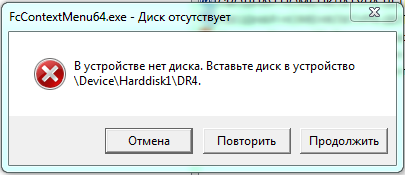
Windows 7 регулярно при таких событиях, как первое за день открытие файлов pdf, закачка файлов download master (при первом получении задания и при сохранении файла) и тому подобных операциях с файлами выводит сообщение:
DR4 может быть также DR2. Ранее к этому компьютере был по USB подключен и долгое время использовался внешний жесткий диск.
Как правильно убрать этот диск и его следы из системы?
- Вопрос задан более трёх лет назад
- 703 просмотра
Источник: qna.habr.com